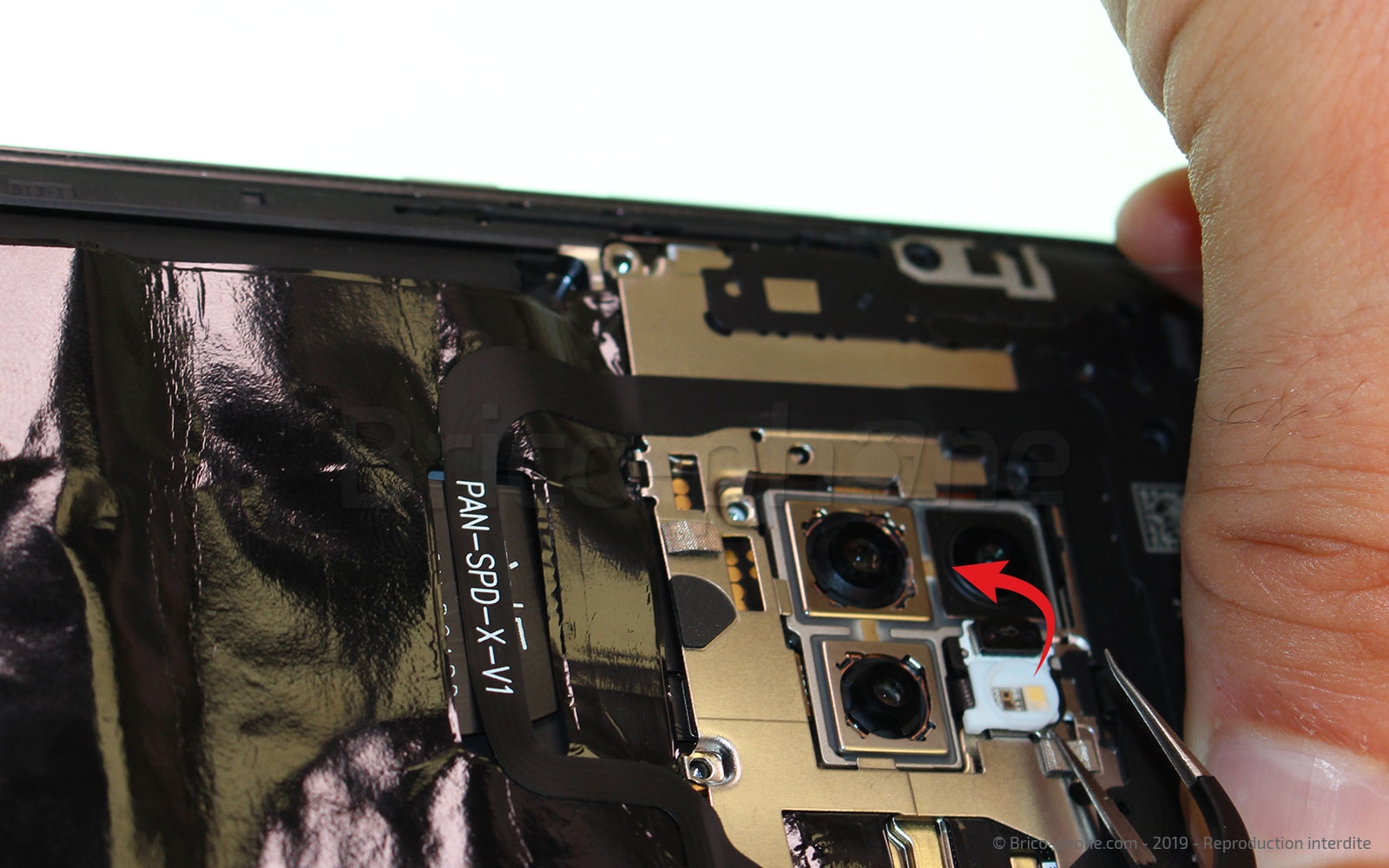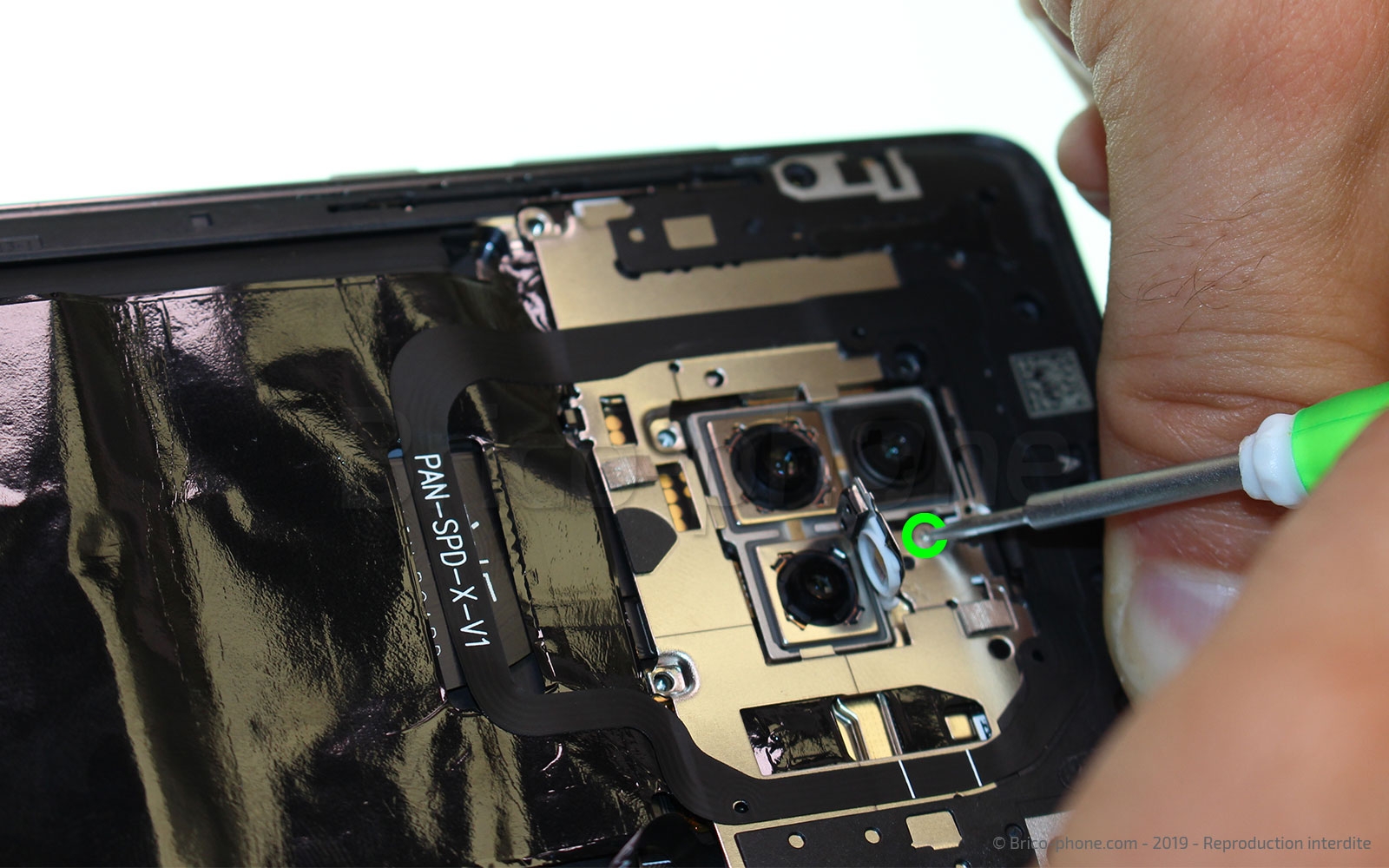Changement de bloc écran avec châssis sur Mate 20
L'écran de votre Huawei Mate 20 est endommagé et vous n'êtes pas certain de la manière dont vous devez procéder pour le réparer vous-même?
L'équipe Brico-Phone, vous propose ce tutoriel photos pour vous accompagner, pas à pas, dans le remplacement de votre écran.
 Diagnostic
Diagnostic
› L'écran de votre Huawei Mate 20 est brisé, rayé.
› Vous n'avez plus d'affichage, votre écran reste noir.
› Des traits, tâches s'affichent sur votre écran.

Avant de commencer
Dans un premier temps, nous vous invitons à vérifier la compatibilité des pièces reçues avec le numéro de modèle de votre appareil. Pour cela, retournez votre téléphone et si vous possédez un Huawei Mate 20, l'inscription au dos devrait être : HMA-L29.
Ensuite, il est important de mettre hors tension votre smartphone en appuyant sur le bouton Power et en sélectionnant "éteindre" sur le menu affiché.
Ensuite, il est important de mettre hors tension votre smartphone en appuyant sur le bouton Power et en sélectionnant "éteindre" sur le menu affiché.


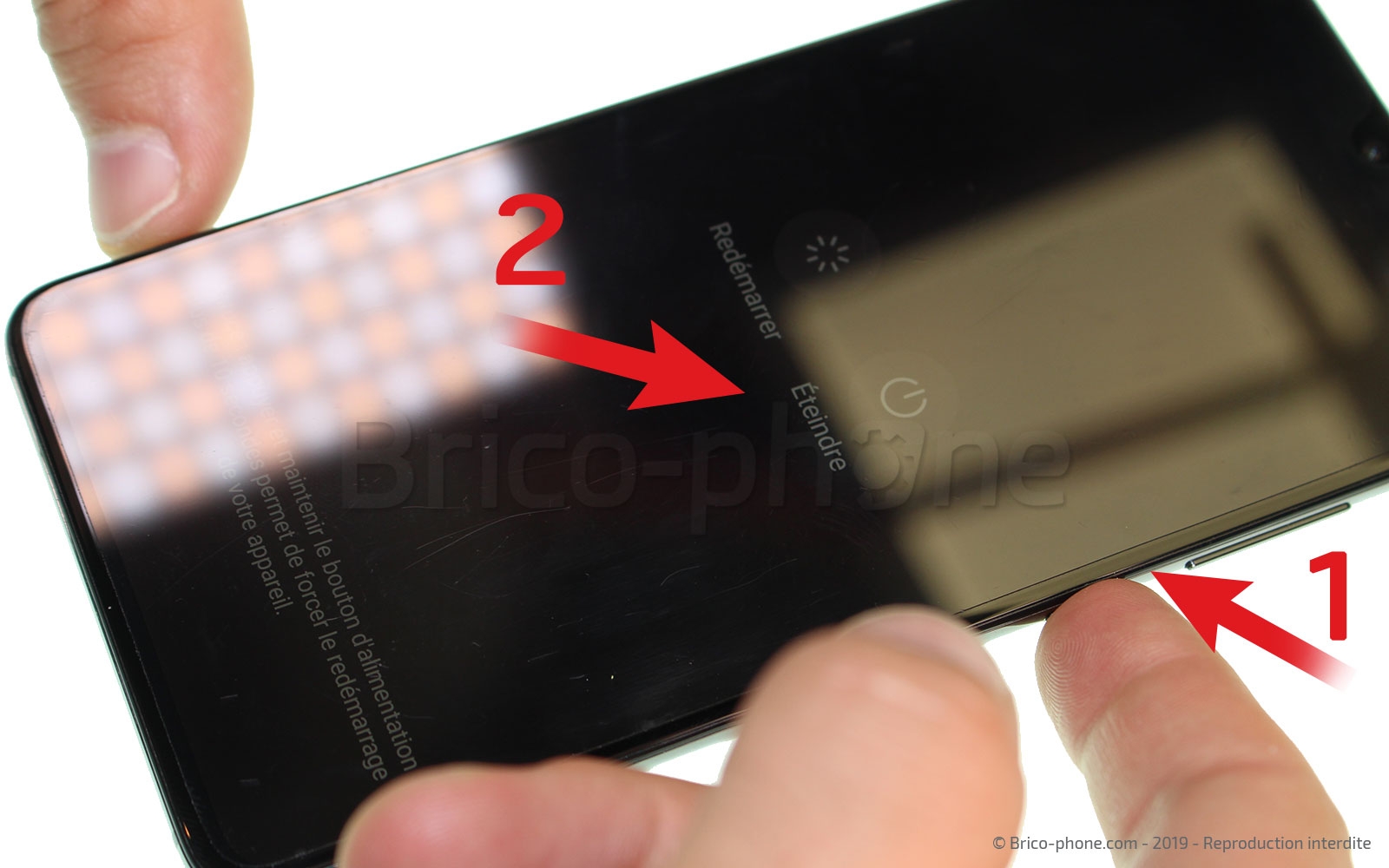


Etape 1: Retirer le rack SIM et SD
A l’aide de l’outil d'ouverture, enlevez le rack de la carte SD ainsi que le rack SIM.





Etape 2 : Créer un interstice
Pour accéder à l'intérieur de votre smartphone, il vous faut chauffer la coque arrière, afin de pouvoir la décoller. Pour cela, deux options s'offrent à vous. En effet, vous pouvez utiliser soit le décapeur thermique ou sèche -cheveux, avec lequel, vous ferez le tour de l'appareil ; soit le coussin chauffant , préalablement chauffé au micro-ondes 1 à 2 minutes, que vous viendrez déposer sur la façade arrière 30 à 40 secondes.
Dans un seconde temps, positionnez la ventouse au bas de la coque et en tirant dessus vous devriez créer un interstice dans lequel insérer le médiator en métal. Puis, remplacez le médiator en métal par ceux en plastique.
Dans un seconde temps, positionnez la ventouse au bas de la coque et en tirant dessus vous devriez créer un interstice dans lequel insérer le médiator en métal. Puis, remplacez le médiator en métal par ceux en plastique.

Etape 3 : Ouvrir le smartphone
Avec les médiators en plastique, faites le tour de votre Huawei Mate 20. Une fois que votre coque arrière commence à s'ouvrir, insérez la carte en PVC, pour terminer le décollage en faisant attention à la nappe du lecteur d'empreintes.

Etape 4 : Libérer le cache supérieur
Pour accéder à la carte mère de votre smartphone, il est nécéssaire de retirer les 10 vis ainsi que les petits morceaux d’adhésif se trouvant dans les angles.
A l’aide du levier en nylon, décollez le la partie inférieure de la nappe NFC.
A l’aide du levier en nylon, décollez le la partie inférieure de la nappe NFC.

Etape 6 : Retirer la nappe NFC
Déclipsez le cache, avec le levier en nylon et décollez-le de la nappe de la rallonge d'interconnexion.





Etape 7 : Déconnecter la batterie
Maintenant que vous avez accès, aux autres composants du téléphone, vous pouvez déconnecter la batterie, le lecteur d'empreinte et la rallonge d'interconnexion.






Etape 8 : Sortir le haut parleur externe
Dévissez les 6 vis se trouvant sur le connecteur de charge et déclipsez le câble coaxial afin de pouvoir le retirer avec la spatule en nylon.






Etape 9 : Extraire le connecteur de charge
Une fois le haut-parleur externe retiré, vous pouvez déconnecter la nappe de la rallonge d'interconnexion.
Ensuite, retirez le connecteur charge, à l'aide de la spatule en nylon.
Ensuite, retirez le connecteur charge, à l'aide de la spatule en nylon.






Etape 10 : Retirer le cable coaxial
Récupérer le câble coaxial blanc de son emplacement, en vous aidant de la pince métallique.




Etape 11 : Débrancher les nappes
Afin de pouvoir sortir la carte mère, vous devez déconnecter 4 nappes restantes, à l'aide de la spatule en nylon.






Etape 12 : Libérer la caméra avant
Pour accéder à la nappe de la caméra avant, décollez l'adhésif se trouvant dessus. Ensuite, débranchez la caméra avec le levier en nylon et sortez le composant.





Etape 13 : Sortir la carte mère
Vous pouvez maintenant extraire la carte-mère en la soulevant à l'aide de la spatule en nylon.





Etape 14 : Extraire la prise jack
Saisissez la pince en métal pour extraire la prise jack.




Conseils pour le remontage
Le démontage de votre Huawei Mate 20 est terminé. Pour le remonter, suivez ce tutoriel photo, dans le sens inverse.
N'oubliez pas de rebrancher la batterie et le lecteur d'empreintes ainsi que de tester le nouvel écran.
Pour recoller la vitre arrière, mettez une noisette de colle B-7000, tout autour du châssis en évitant les composants.
Laissez sous presse environ 1 heure à l'aide de pinces à ressort.
N'oubliez pas de rebrancher la batterie et le lecteur d'empreintes ainsi que de tester le nouvel écran.
Pour recoller la vitre arrière, mettez une noisette de colle B-7000, tout autour du châssis en évitant les composants.
Laissez sous presse environ 1 heure à l'aide de pinces à ressort.

Etape 15 : Sortir la batterie
Munissez-vous du médiator en métal pour soulever légèrement la batterie.
Insérez ensuite, la carte en PVC, pour terminer le décollage de la batterie, et éviter d'endommager le composant.
Insérez ensuite, la carte en PVC, pour terminer le décollage de la batterie, et éviter d'endommager le composant.


















 Contact
Contact FAQ
FAQ Blog
Blog Diagnostic
Diagnostic